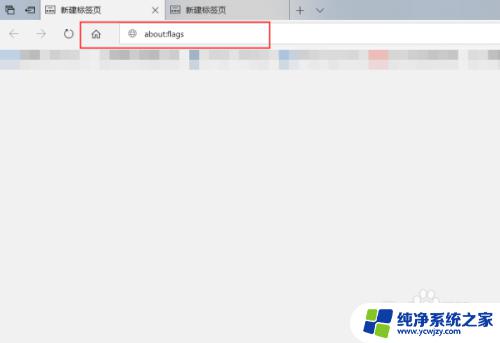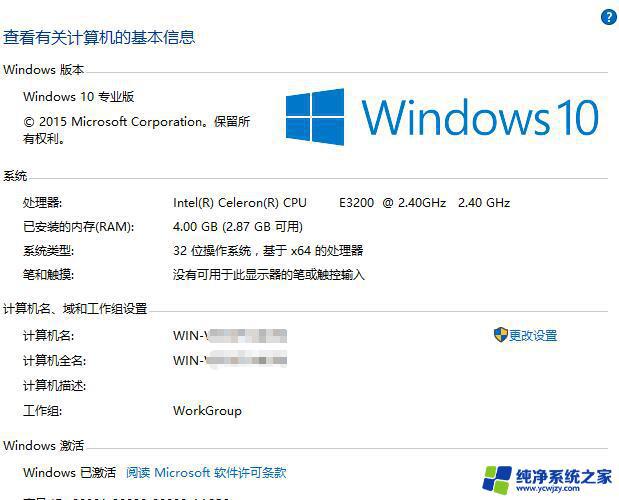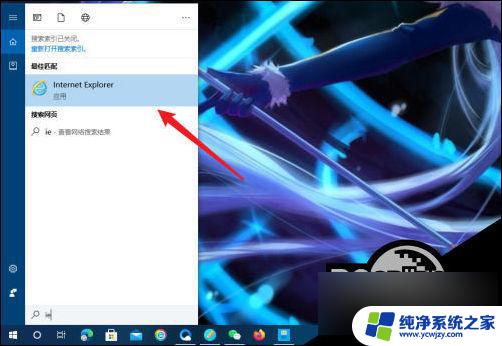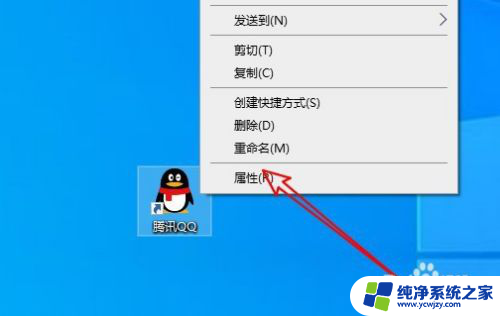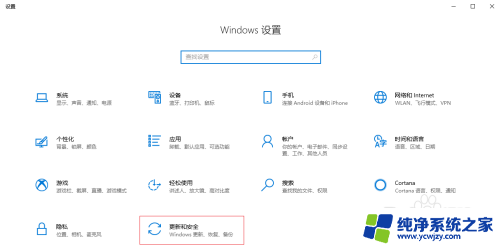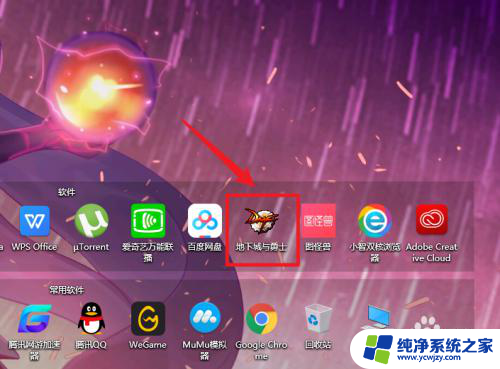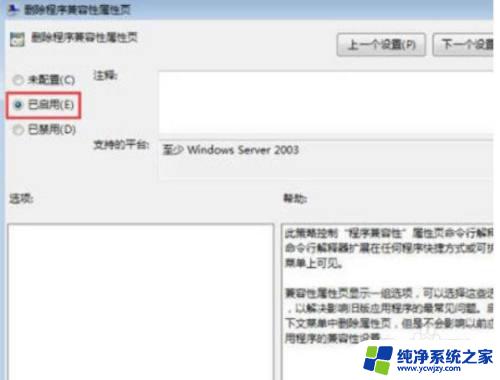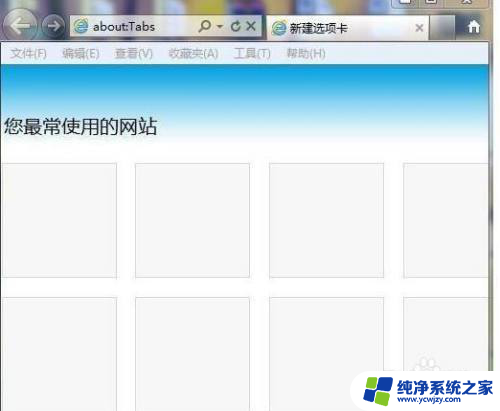microsoft edge如何设置兼容性
微软Edge浏览器是Windows 10系统自带的浏览器,为了确保更好的浏览体验,我们可以通过设置兼容性模式来解决一些页面显示不正常的问题,在Edge浏览器中设置兼容性模式非常简单,只需要点击浏览器右上角的菜单按钮,然后选择Internet Explorer 兼容性视图,即可将网页切换至兼容模式。这样就可以更好地兼容一些老旧网页或使用一些需要IE内核的功能。
步骤如下:
1.首先在Windows10系统桌面,依次点击“开始/Microsoft edge”菜单项。
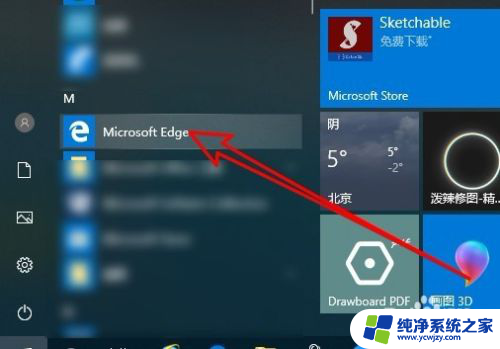
2.接下来在打开的Windows10的edge浏览器软件主界面,我们点击上面的“地址栏”文本框。
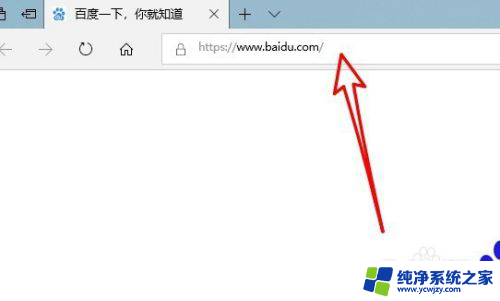
3.在文本框中输入about:flags网址后按下回车键。
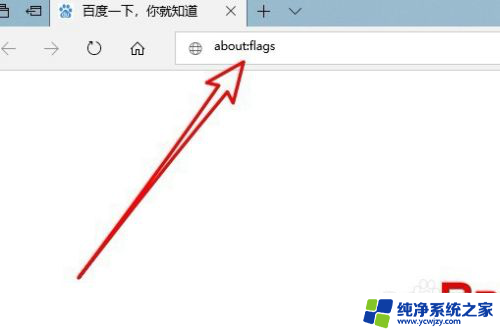
4.这时就会打开edge浏览器的设置页面,在页面中看到“使用Microsoft兼容性列表”的设置项。
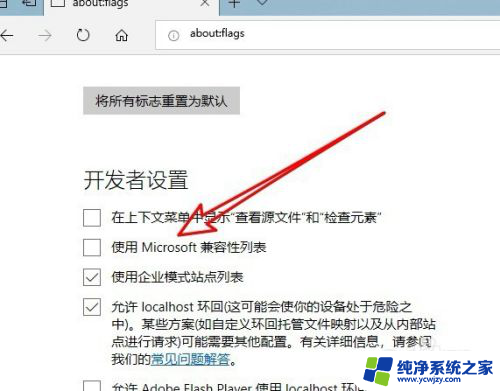
5.我们勾选该设置项前面的复选框即可。
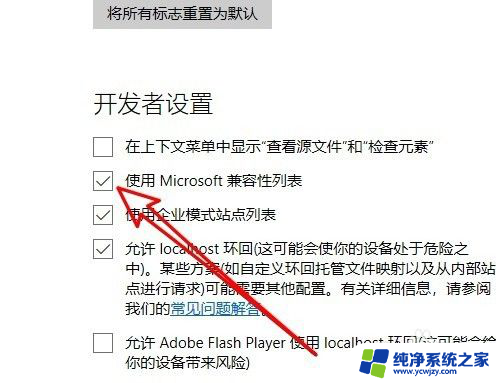
6.这时就会在edge浏览器页面中看到需要重新启动浏览器后使设置生效的提示信息。待浏览器重新启动后,就可以使用edge浏览器的兼容模式了。
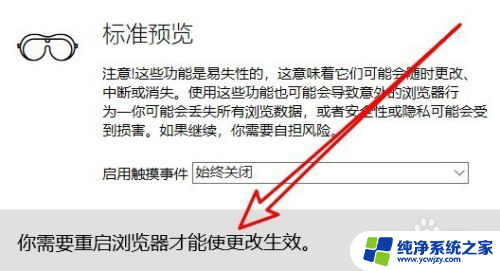
以上就是Microsoft Edge如何设置兼容性的全部内容,如果您遇到了这种情况,可以按照以上方法解决,希望这些方法能对大家有所帮助。